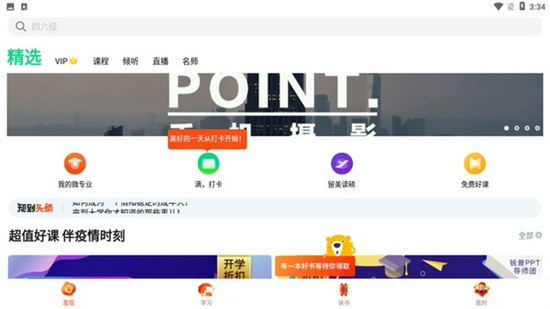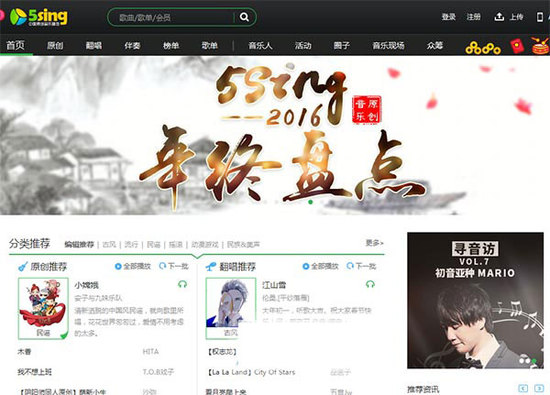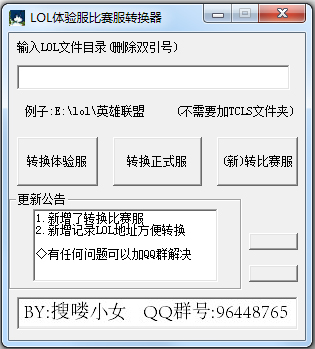win11无法安装SolidWorks怎么办?win11无法安装SolidWorks解决方法下载
win11无法安装SolidWorks怎么办?知识兔这款软件是很多做设计的用户都会使用的,但是却无法安装,尝试多次都没有解决,那么这个问题要怎么才能够解决,接下来知识兔小编就来分享具体的操作步骤,有需要的用户欢迎来知识兔获取进行查看。
解决方法如下:
1、首先,按键盘上的【 Win + X 】组合键,或右键点击任务栏上的【Windows开始徽标】,在打开的右键菜单项中,知识兔选择【运行】。
2、运行窗口,输入【regedit】命令,按【确定或回车】打开注册表编辑器。
3、用户账户控制,你要允许此应用对你的设备进行更改吗?直接点击【是】。
4、注册表编辑器窗口,依次展开到以下路径:
HKEY_LOCAL_MACHINE\SOFTWARE\Policies\Microsoft\Windows\Installer
如果知识兔没有Installer,知识兔可以在Windows上点击右键,在打开的菜单项中,知识兔选择【新建 – 项】,并且知识兔命名为Installer。
5、接着,在右侧空白处,点击右键,打开的菜单项中,知识兔选择【新建 – DWORD值】,并命名为【RemappedElevatedProxiesPolicy】。
6、然后知识兔双击打开【RemappedElevatedProxiesPolicy】,将数值数据修改为【1】。
7、我们要点击安装光盘里的【setup.exe】,对Solidworks进行修复安装。修复安装完成后,运行Solidworks,在没有问题之后,再把注册表中的【RemappedElevatedProxiesPolicy】值改为【0】,问题就可以完美解决了。
下载仅供下载体验和测试学习,不得商用和正当使用。
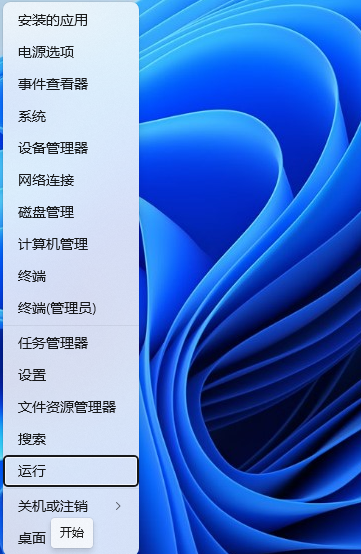
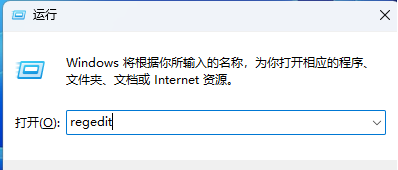
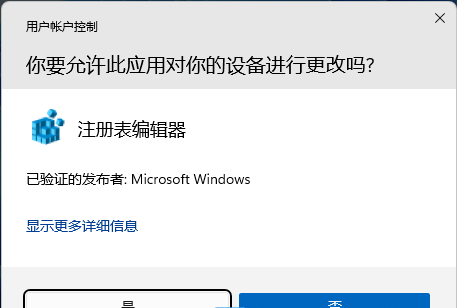
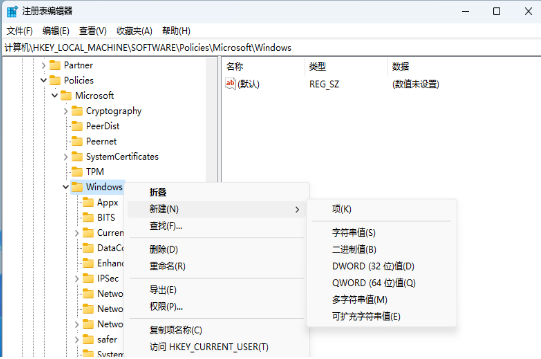
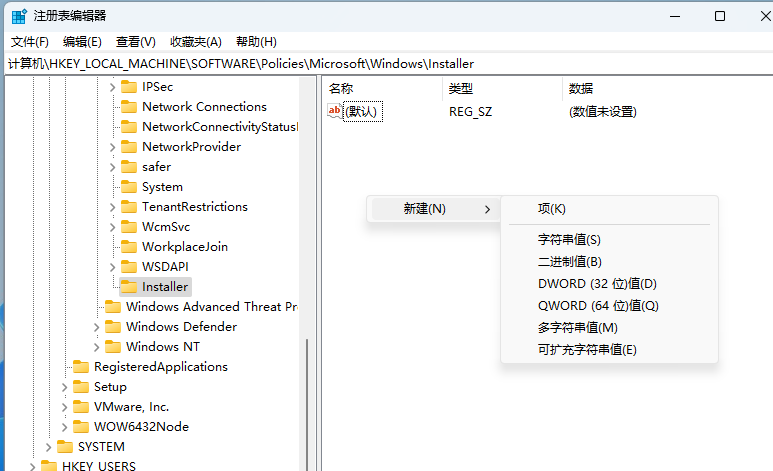
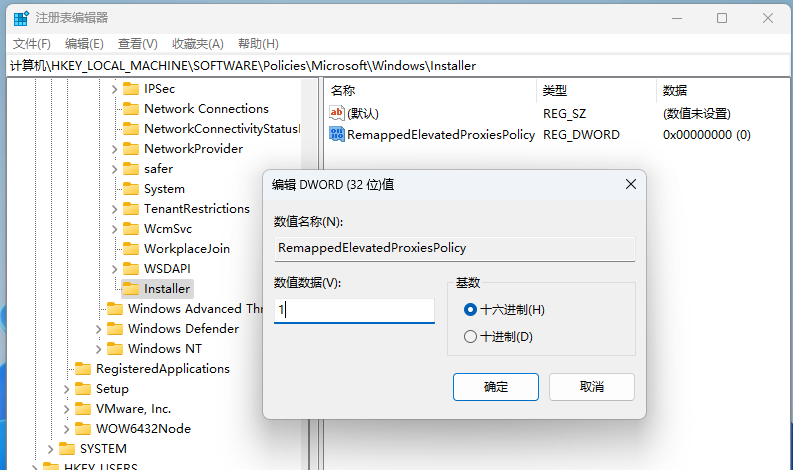
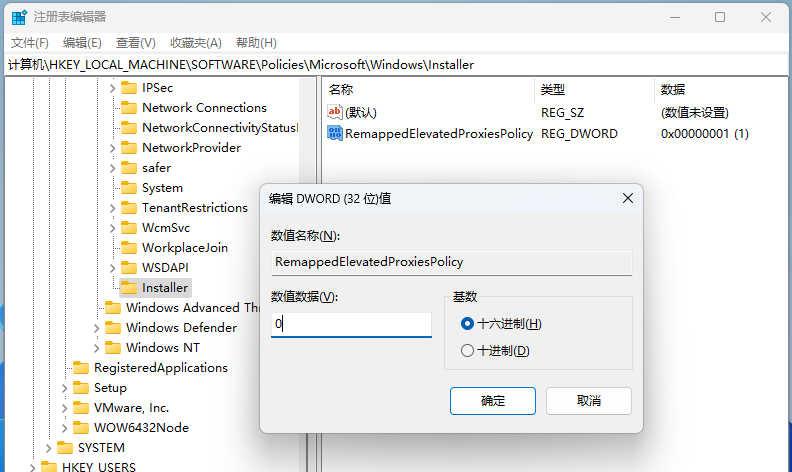

![PICS3D 2020破解版[免加密]_Crosslight PICS3D 2020(含破解补丁)](/d/p156/2-220420222641552.jpg)